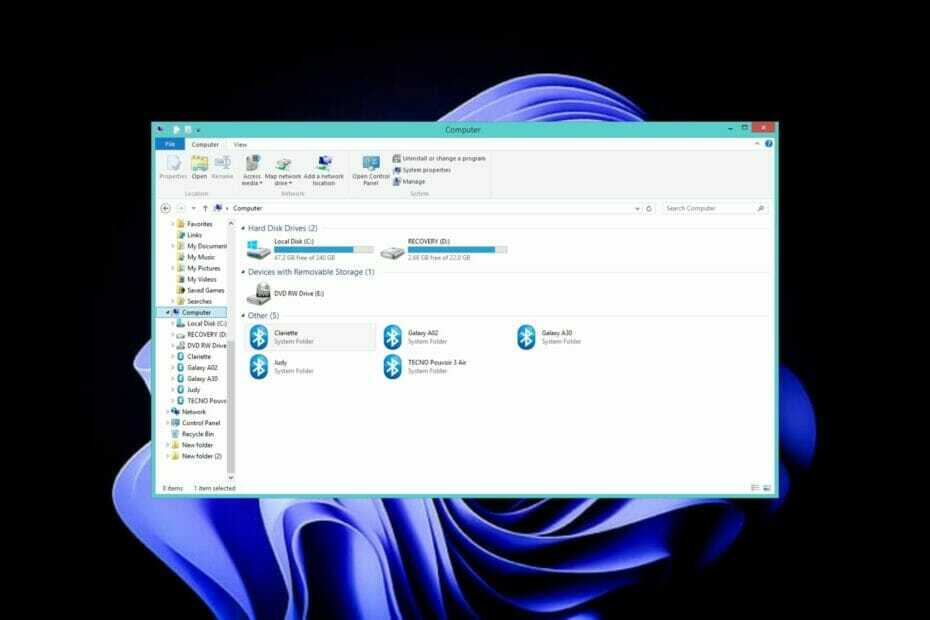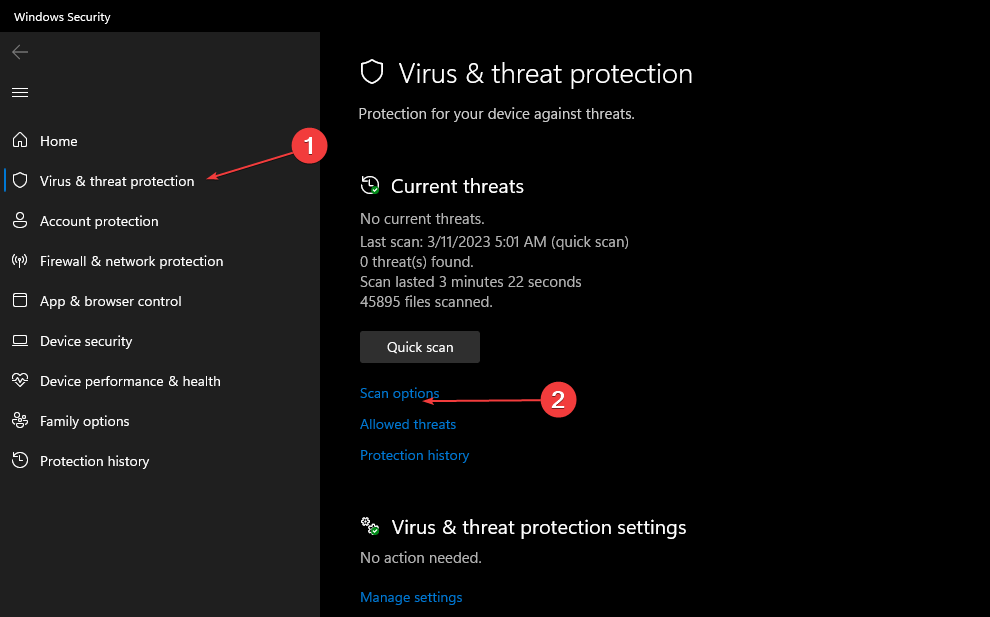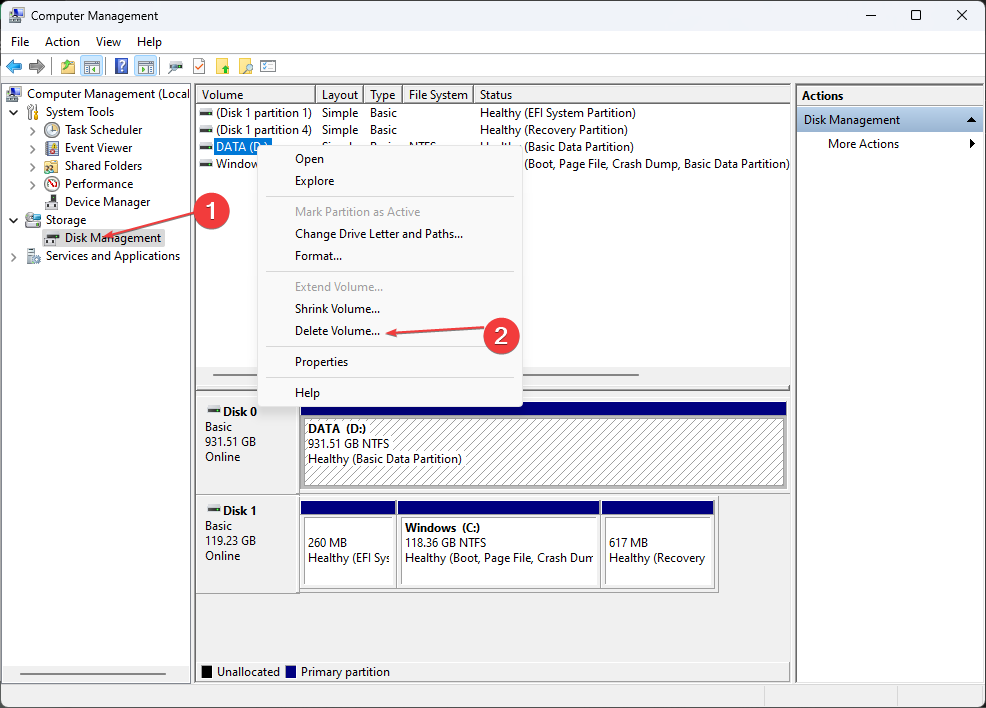データの信頼性が再定義されるが、それは適切なレベルでのみ
- さまざまな RAID レベルが利用できるため、ディスク ドライブのパフォーマンスを求めるかフォールト トレランスを求めるかを選択する必要があります。
- ドライブに構成する RAID レベルに応じて、最適化されたパフォーマンスと効果的なバックアップ ソリューションの両方の長所を得ることができます。
- あなたの選択に影響を与えるさまざまなレベルと要因を探りながら読み続けてください。

良質なハード ドライブ ディスクは決して安くはありません。そのため、ユーザーが RAID の作成を選択するのも不思議ではありません。 唯一の問題は、RAID レベルが異なることです。 それぞれを使用する際の要件、メリット、デメリットを理解していないと、がっかりすることになるかもしれません。
それはあなたである必要はありません。 ハードウェアに応じて適切な RAID レベルを構成できるように、さまざまな RAID レベルの誤りを暴くためにこの記事をまとめました。
RAIDとは何ですか?
これは、ハード ドライブのパフォーマンスを向上させるためによく使用されるデータ冗長テクノロジです。 これは、 バックアップソリューション ディスクをミラーリングしてクッションにすることで、 ハードドライブの故障.
複数の仮想ハードディスクを作成するため、パフォーマンスを低下させることなくドライブのストレージ容量を拡張できます。
- さまざまな RAID レベルとは何ですか?
- 1. RAID 0 (ストライプアレイ)
- 2. RAID 1 (ミラーリングされたアレイ)
- 3. RAID 4 (ストライピングとパリティ)
- 4. RAID 5 (冗長アレイ)
- 5. RAID 6 (ダブルパリティストライピング)
- 6. RAID 10 (ミラーリングとストライピング)
- どの RAID レベルを使用すればよいですか?
さまざまな RAID レベルとは何ですか?
RAID レベルに入る前に、ハードウェアまたはソフトウェアという 2 つの方法で RAID を構成できることを理解する必要があります。
- ハードウェアRAID: このタイプのストレージ構成では、データの保存と取得機能を実行するために専用のハードウェアが使用されます。 唯一の欠点は、コントローラーがマザーボードに統合されているか、アドオン カードとしてインストールされている可能性があるため、互換性のあるマザーボードが必要になることです。 RAIDコントローラードライバー そしてチップセット。 明るい面としては、すべてのシステムが稼働している場合、ハードウェア RAID は複数のドライブへのデータの同時読み取りと書き込みが可能であるため、非常に高速です。
- ソフトウェアRAID: ソフトウェア RAID とは、ハード ドライブがコンピュータに取り付けられ、オペレーティング システムがソフトウェアを通じてハード ドライブを管理することです。 仮想化テクノロジーを使用して、複数の物理ディスクを 1 つの仮想ディスクに結合します。 RAID ソフトウェア 別個の処理ユニットが必要ないため、ハードウェア RAID よりも CPU の消費電力が少なくなります。 ただし、ディスク処理に専用メモリではなくシステム メモリを使用するため、ハードウェア ベースの RAID よりも遅くなります。
1. RAID 0 (ストライプアレイ)
RAID 0の概要
このアレイでは、各ドライブが同じ量のデータを受信します。 これは、各ドライブにデータをストライピングすることで行われるため、この名前が付けられています。 ストライプ配列. その結果、すべてのドライブが同時に読み取りと書き込みができるようになり、パフォーマンスが向上します。

このレベルの RAID の使用を検討している場合は、データ損失の不安定性の問題のため、重要ではない操作用であることを確認してください。
RAID 0 を使用する利点
- スピード – 複数のディスクを同時に使用するため、コンピューターに驚異的な速度を提供します。
- スケーラビリティ – 一度に複数のディスクを使用できるため、任意の数のドライブでアレイを作成できます。
- ストレージ容量 – 2 つ以上のドライブが使用されるため、追加のストレージ容量が得られます。
- コスト削減 – 特別なハードウェアやソフトウェアを必要とせずに、2 つ以上のディスクを 1 つの論理ドライブに結合できます。
RAID 0 を使用する場合の欠点
- 冗長性なし – ハードディスクに障害が発生すると、そこに保存されているすべてのデータが永久に失われます。 したがって、RAID 0 に 2 つのディスクがあり、1 つが故障すると、すべてのデータが永久に失われます。
- データの整合性の問題 – これらの問題は、ディスクへのデータの書き込みまたは読み取りが一貫性のない順序で行われ、システム自体内で不整合が生じる場合に発生します。
- パフォーマンス レベルはドライブの読み取り/書き込み速度によって異なります。 – 遅いドライブを使用している場合は、各書き込みが完了する前に両方のディスクを経由する必要があるため、パフォーマンスが低下します。
2. RAID 1 (ミラーリングされたアレイ)
RAID 1の概要
どのようにテスト、レビュー、評価するのでしょうか?
私たちは過去 6 か月間、コンテンツの制作方法に関する新しいレビュー システムの構築に取り組んできました。 その後、これを使用して、作成したガイドに関する実際の実践的な専門知識を提供するために、ほとんどの記事を書き直しました。
詳細については、こちらをご覧ください WindowsReport でのテスト、レビュー、評価の方法.
このストレージ テクノロジは、2 つ以上のディスクを使用して同一のデータを保持することにより、耐障害性を提供します。
1 つのディスクに障害が発生しても、もう 1 つのディスクが代わりにシームレスに動作し続けることができます。 アレイ内の少なくとも 1 つのディスクが正常に機能し続ける限り、すべてのデータは利用可能なままになります。
簡単にできます RAID 1を構成する したがって、これが最も一般的に使用されている RAID タイプであることは驚くべきことではありません。
RAID 1 を使用する利点
- 信頼性 – 各ドライブには独自のコントローラーがあり、独自の物理ディスクの読み取りと書き込みを行うため、1 つのドライブに障害が発生した場合でも、データの整合性に影響を与えることなく交換できます。
- データ保護 – 1 つのドライブに障害が発生しても、データは別のドライブにミラーリングされるため、データが失われることはありません。 交換用ドライブを取り付けるまで、もう一方のドライブで作業を続けることができます。
- 費用対効果の高い – 実装に複数のディスク ドライブが必要な他のタイプの RAID アレイと比較すると、実装が簡単なため、ほとんどのユーザーにとって頼りになります。
RAID 1 を使用する場合の欠点
- 保管時の劣化 – 各ドライブに同一のデータが保存されるため、利用可能なストレージ容量の半分が失われます。
- パフォーマンスの低下 – ミラーリングされたアレイ内の両方のドライブに常にアクセスする必要があるため、2 つの別々のディスクを使用した場合よりもパフォーマンスが低下します。
- スケーラビリティ – データ用にさらに多くのスペースが必要な場合、ドライブが 2 台に制限されているため、容量を追加するのは簡単ではありません。 障害が発生したドライブを交換することのみが可能ですが、アレイに別のハードディスクを追加することはできません。
- ディスク交換が失敗する可能性がある – ドライブに障害が発生した場合は交換できますが、それは思っているほど簡単ではありません。 大規模なサーバーを運用している場合は、システム全体の電源を切る必要があり、中断が発生する場合があります。
3. RAID 4 (ストライピングとパリティ)
RAID 4の概要
RAID 4 は RAID 1 に似ていますが、ストライピングが含まれています。 違いは、RAID 4 ではアレイ内のすべてのドライブにわたってデータがストリップされることです。 これにより、RAID 1 よりも高いスループットが得られます。
アレイ内のいずれかのドライブに障害が発生した場合、他のドライブを使用して代替ドライブにデータを再構築できます。 一般に、高いパフォーマンスが必要なサーバーで使用されます。
RAID 4 を使用する利点
- パフォーマンスの強化 – 書き込み負荷を複数のディスクに分散することでパフォーマンスを向上させます。
- データの冗長性 – ドライブに障害が発生した場合、パリティ ビットを使用して、障害発生後にどのデータ ブロックを置き換える必要があるかを計算します。
- 効率的な保管 – このタイプの RAID は、ディスク上のスペースを無駄にしません。 すべてのバイトはストレージの目的で使用されます。
- スケーラビリティ – 必要に応じてドライブを追加することで容量を増やすことができます。
RAID 4 を使用する場合の欠点
- 読み取り/書き込み速度が遅い – パリティ ブロックを別の物理ディスクに書き込む必要があるため、書き込み効率が低くなります。
- 大きなデータブロックが必要 – 少量のデータを削除できますが、コストが利点を上回る可能性があるため、感覚を上回ります。
- 可用性 – RAID 4 テクノロジーは、現在、すべてのストレージ構成ですぐに利用できるわけではありません。
- Windows 11 キーは何回使用できますか?
- Windows 11で未割り当て領域を結合する方法
- Windows 10 および 11 のフォントはどこに保存されますか?
- DHCP と 静的 IP: それらの違いは何ですか?
- アクセス ポイントはルーターと同じ SSID を持つことができますか?
4. RAID 5 (冗長アレイ)
RAID 5の概要
RAID 5 は RAID 4 に似ていますが、いくつかの違いがあります。 アレイは、ストライプと呼ばれるブロックに分割された複数のディスクで構成されます。 アレイ内のディスクの数と、各ディスクに割り当てられるスペースの量によって、アレイの容量が決まります。
また、アクセス時間が短縮され、パフォーマンスがより安定します。 これは、あるドライブがその操作を完了してから別のドライブがアクセスできるようになるのを待つことなく、すべてのドライブに一度にアクセスできるためです。
これは、高レベルのデータ保護とパフォーマンスの向上を必要とするサーバーにとって一般的な選択です。
RAID 5 を使用する利点
- パフォーマンスの向上 – RAID 5 はパリティ情報をすべてのドライブに分散するため、アレイ内のすべてのドライブにデータを均等に分散することでパフォーマンスを向上できます。
- 冗長性 – 異なるドライブにデータのコピーが複数あるため、障害のリスクは低くなります。 1 つのドライブに障害が発生した場合でも、別のドライブに再構築するのに十分なデータが残っています。 自動的に。
- フレキシブル – 後でドライブを追加したり、不要になった場合は削除したりできるため、ハードディスク領域の使用方法がより柔軟になります。
- シームレスなドライブ交換 – 1 つのドライブに障害が発生した場合、サーバー全体の電源をオフにすることなく、新しいドライブと簡単に交換できます。
RAID 5 を使用する場合の欠点
- パフォーマンスの低下 – アレイにドライブを追加すると、各ドライブに独自のワークロードとパフォーマンス プロファイルがあるため、パフォーマンスが低下します。 これにより、時間の経過とともに、単一ドライブと比較した場合、アレイの効率が低下し、速度が低下します。
- 複雑な再構築プロセス – 再構築プロセスには、他の RAID レベルに比べて多くの手順が必要です。 アレイ内のディスクを失った後、コンピュータが通常の状態に戻るまでに数日、場合によっては数週間かかる場合があります。
- 高度なメンテナンス – RAID 5 では、ドライブ障害後の再構築が必要であり、データの破損を防ぐために定期的なメンテナンスも必要です。
5. RAID 6 (ダブルパリティストライピング)
RAID 6の概要
このタイプの RAID は、データの冗長性とパフォーマンスの両方の利点を提供します。 2 つのパリティ ディスクを使用してデータの損失を防ぎ、最大 2 つのドライブの同時障害に耐えることができます。
追加のパリティ情報により、パリティ計算が最初に完了するのを待たずに、ブロックの読み取りと書き込みを同時に行うことができるため、パフォーマンスが向上します。
RAID 6 を使用する利点
- パフォーマンスを向上させた – RAID 6 は、データを 1 つのディスクに 1 回だけ書き込むのではなく、複数のディスクにデータをストライピングすることでパフォーマンスを向上させます。
- より多くのドライブをサポート – これにより、システムのボトルネックなどのパフォーマンスの問題を心配することなく、より大容量のストレージを使用できるようになります。
- データ保護 – RAID 6 は、ディスク障害に対する高レベルの保護を提供します。 1 つのドライブに障害が発生した場合、別のドライブを使用してアレイを再構築し、データを復元できます。
RAID 6 を使用する場合の欠点
- 構成と管理がより複雑になる – RAID 6 アレイは RAID 5 アレイよりも複雑なアルゴリズムを使用するため、構成と管理がより複雑になります。
- 書き込み速度が遅い – パリティ データをデータと並行して計算して書き込む必要があるため、RAID 6 は他の RAID 構成よりも書き込み速度が遅くなります。
- より多くの CPU パワーが必要です – RAID 6 ではパリティの RAID 計算とディスク障害時の再構築のため、そのようなタスクを処理するためにより多くの CPU パワーが必要になります。
- 回復時間が長くなる – ドライブ障害の後は、パリティ情報を再構築してディスクに書き戻すための再構築時間がかかるため、他の RAID レベルに比べて回復時間が大幅に長くなります。
6. RAID 10 (ミラーリングとストライピング)
RAID 10の概要
RAID 10 は、RAID 0 のパフォーマンスと冗長性と、RAID 1 のミラーリングを組み合わせた RAID レベルです。 これは、データが複数のドライブに書き込まれるだけでなく、すべてのドライブにわたる個別のブロック ストライプとしても書き込まれることを意味します。

こうすることで、1 つのドライブに障害が発生した場合でも、他のディスクは機能し続け、アレイ内の残りのディスクからデータを再構築できます。
これは、ドライブ障害に対する保護を犠牲にすることなく、高速な読み取りと書き込みが必要な、パフォーマンス重視のアプリケーションに最適です。
RAID 10 を使用する利点
- 柔軟性 – RAID 10 は、フォールト トレランスを犠牲にすることなく高いパフォーマンスを提供します。また、その逆も同様です。 ハードウェアベースまたはソフトウェアベースの RAID として構成することもできます。
- 優れたスケーラビリティ – アレイを再作成しなくても、後でディスクを追加してストレージ容量を拡張できます。
- パフォーマンス – ストライピングだけでも、複数のドライブで優れたパフォーマンスを実現できます。 ただし、ミラーリングと組み合わせると、両方の長所を活用できます。
- 信頼性 – 各ドライブがデータの独自のコピーを保持するため、RAID 10 は 1 つのドライブの障害に対するバックアップ保護を提供します。
RAID 10 使用の欠点
- 追加費用 – RAID 10 アレイには、同じ容量と速度のハード ドライブが少なくとも 4 台必要です。 ハードドライブは決して安くないので、懐が痛む可能性があります。 コストを下げるには、次のことができます。 RAID 外付けハードドライブ.
- 消費電力の増加 – RAID 10 アレイは、アレイにデータを書き込むときに各ドライブがより多くの作業を実行する必要があるため、他のアレイよりも多くの電力を必要とします。
表形式での RAID レベルの概要:
| レベル | タイプ | ディスク数 | 冗長性 | パフォーマンス | 柔軟性 | 構成 | 料金 |
| RAID 0 | ストライピング | 2 | いいえ | まともな読み取りと優れた書き込み | 低い | 非常に簡単 | 低い |
| RAID 1 | ミラーリング | 2 | はい | 優れた読み取りと適切な書き込み | 適度 | 簡単 | 低い |
| RAID 5 | パリティ付きストライピング | 3 | はい | 適切な読み取りと適切な書き込み (遅い場合があります) | 高い | 適度 | 適度 |
| RAID 6 | ダブルパリティストライピング | 4 | はい | 読み取り速度は高く、書き込み速度は遅い | 高い | 適度 | 低い |
| RAID 10 | ミラーリングとストライピング | 4 | はい | 高読み取り中書き込み | すごく高い | 複雑な | 高い |
どの RAID レベルを使用すればよいですか?
各 RAID レベルには異なる利点と欠点があるため、決定を下す前にトレードオフを理解することが重要です。 答えは、コスト、容量、冗長性、パフォーマンスなどのいくつかの要素によって決まるはずです。
パフォーマンスが主な関心事の場合は、データの冗長性がより重要な場合は RAID 10、RAID 6 を選択し、パフォーマンスやデータの冗長性よりも容量が重要な場合は RAID 5 を選択してください。
最も安全な RAID レベルを選択するときは、ディスク ミラーリング プロパティを持つものを探してください。 ニーズに応じて、RAID 1 または RAID 10 を選択できます。
最終的に、どの RAID レベルを選択するかは、特定のニーズによって異なります。 適切に選択すると、次のことが可能になります。 より多くの収納スペースがある データの損失を心配する必要はありません。
この記事が、さまざまな RAID レベルがどのように機能するかを理解し、これらのスキルを実践するという課題に取り組む気持ちになれることを願っています。
上記のいずれかの RAID レベルに関するご経験をぜひお聞かせください。以下のコメント セクションにご記入ください。